За да персонализирате връзка гост е необходимо да изтеглите и инсталирате автоматичната настройка на съединението за гости.
Ако по някаква причина не можете да настроите програмата за автоматично настройване на връзката, използвайте следните инструкции:
1. Щракнете върху Старт. допълнително контролния панел.
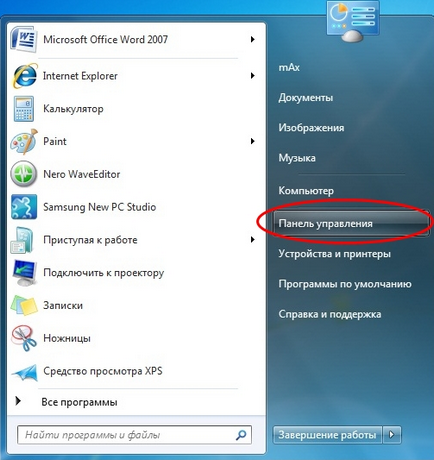
2. В контролния панел, отидете на Център за мрежи и споделяне.
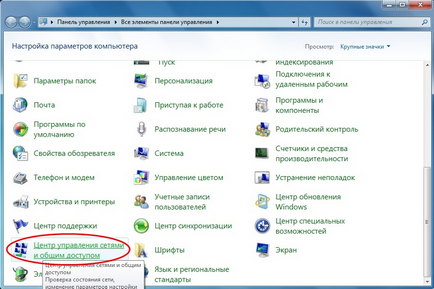
3. За да се създаде връзка, щракнете върху Настройка на нова връзка или мрежа.
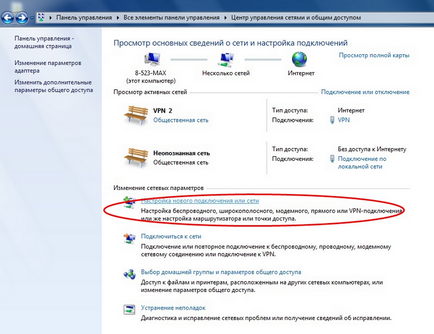
4. Изберете Свързване с работното място и кликнете Next.
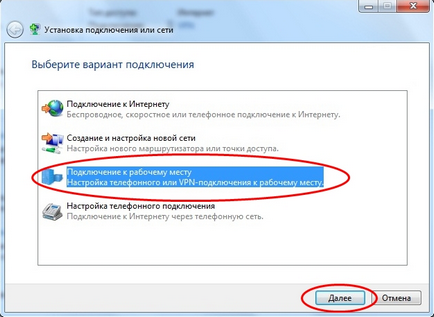
5. След това кликнете Използвайте връзката ми с интернет (VPN).
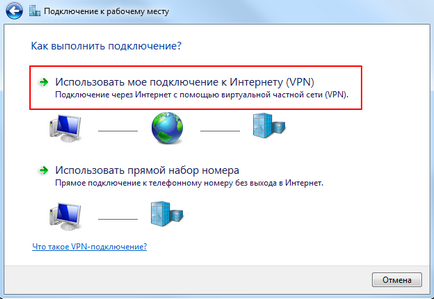
6. Изберете отложи създаването на връзка с интернет. ако е необходимо.
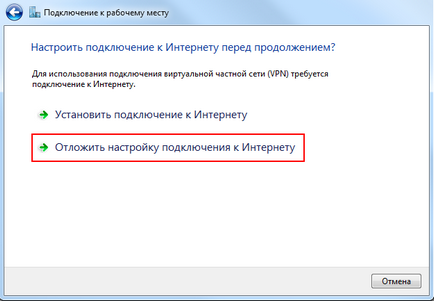
8. Въведете вашето потребителско име и парола на UNET.BY мрежа или издадената Ви при достъп регистрация гост и проверете Запомнете тази парола. Кликнете върху Създаване.
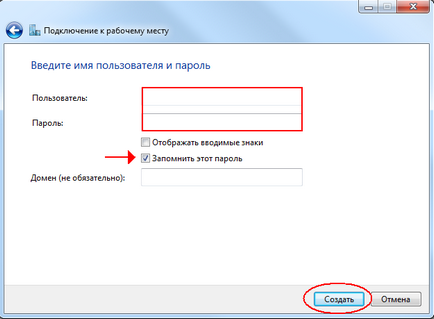
9. Щракнете върху Затвори.
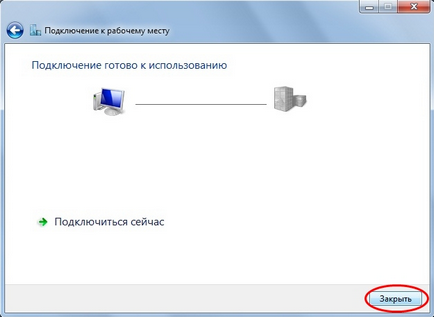
10. За по-нататъшно настройките на връзката, отидете в настройките на Change адаптер.
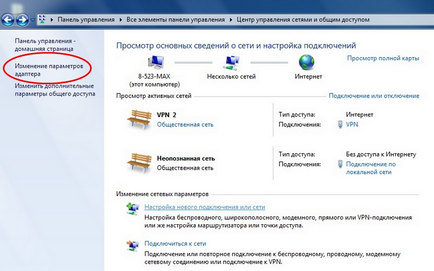
11. Изберете Създаване на връзката си, щракнете с десния бутон върху него и изберете Properties.
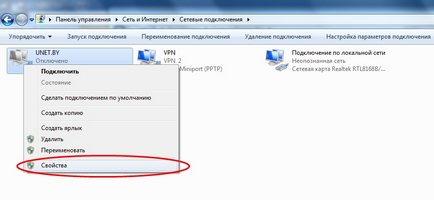
12. Щракнете върху раздела Защита. Като тип VPN тунел, изберете точка до точка Protocol (PPTP). в клауза за шифроване на данни изберете не е позволено (инвалиди, ако искате да криптирате).
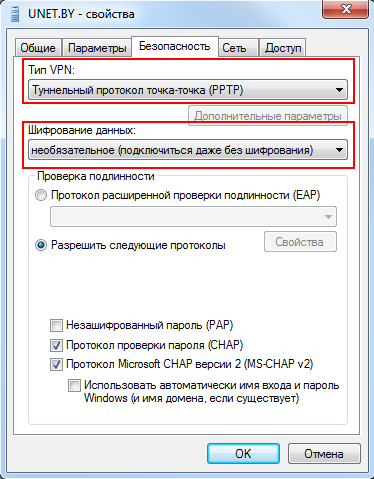
13. Щракнете върху раздела Networking. изберете компонент на Internet Protocol Version 4 (TCP / IPv4) и щракнете върху Свойства.
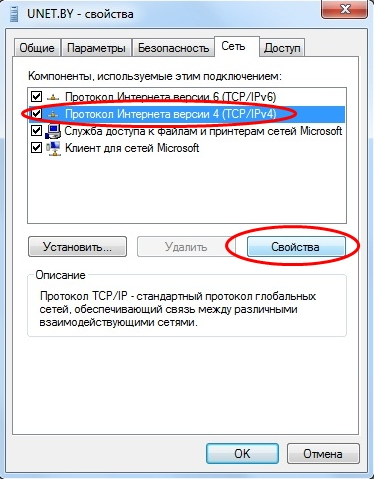
14. В прозореца, който се появява, щракнете върху Разширени.
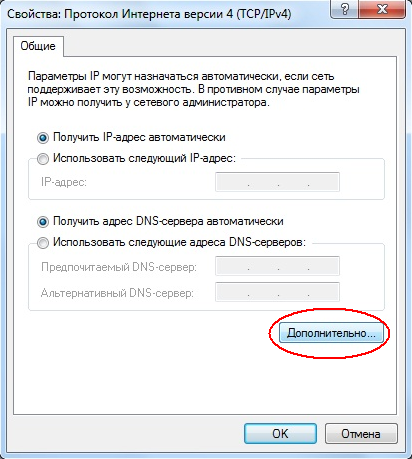
15. Махнете отметката на шлюза по подразбиране Използване на отдалечена мрежа и натиснете ОК.
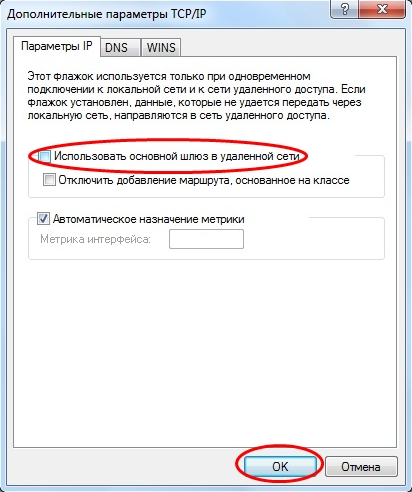
16. Отворете връзката, която сте създали, се уверете, че потребителското име и паролата са въведени правилно и натиснете Connect.
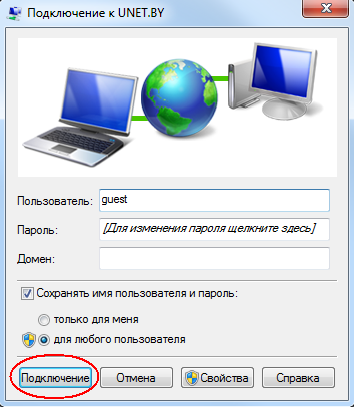
Свързани статии
